如果电脑没有光驱,如何为电脑安装系统就成了一个难题。如何使用u盘安装?win7_xp系统呢?为了方便这类用户,今天以上网本装系统为例,在没有光驱的情况下,最简单、最快的网本装系统方法, 这种方法也适用于任何人USB的电脑.下面详细介绍了如何使用U盘安装系统。
当然,首先是下载系统文件,以下是本站最新的系统下载地址,经各杀毒厂家验证。
准备工作:
1、1G上述U盘或存储卡
2、UltraISO-U将盘系统文件写入工具
3.系统安装文件
以下是如何使用U盘制作启动盘安装系统
第一步,双击UltraISO.exe,然后打开刚刚下载的系统文件
第二步是插入U盘或存储卡,选择启动光盘-写入硬盘图像
第三步,选择写入模式,制作启动盘(写入前请备份重要数据)。模式有USB-ZIP与USB-HDD主板支撑模式不同,大多数情况下支持USB-ZIP。模式有USB-ZIP与USB-HDD主板支撑模式不同,大多数情况下支持USB-ZIP。
继续写入数据,选择是
第四步,系统安装完成后即可开始。将U盘插入网本并启动。启动时按下DEL(或F2)进入主板CMOS设置第一启动设备USB或移动装置,可启动即告成功
第五步,用U盘启动,进入WINPE,新本应先分区,然后双击桌面左下角的自动安装系统
第六步,按任意键开始复制系统,复制后系统会自动重启。
注:系统重启时必须拨出U盘
重启后,系统将自动部署安装,包括常用的软硬件驱动。
电脑网


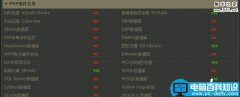

![RedHat服务器上[Errno 5] OSError: [Errno 2]的解决方法](https://img.pc-daily.com/uploads/allimg/4752/11135115c-0-lp.png)

